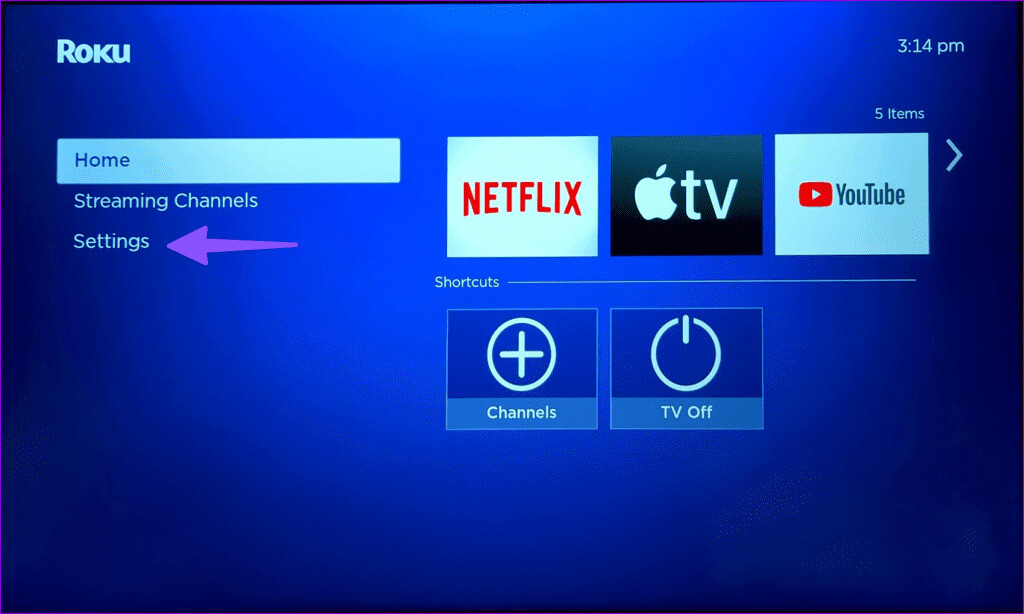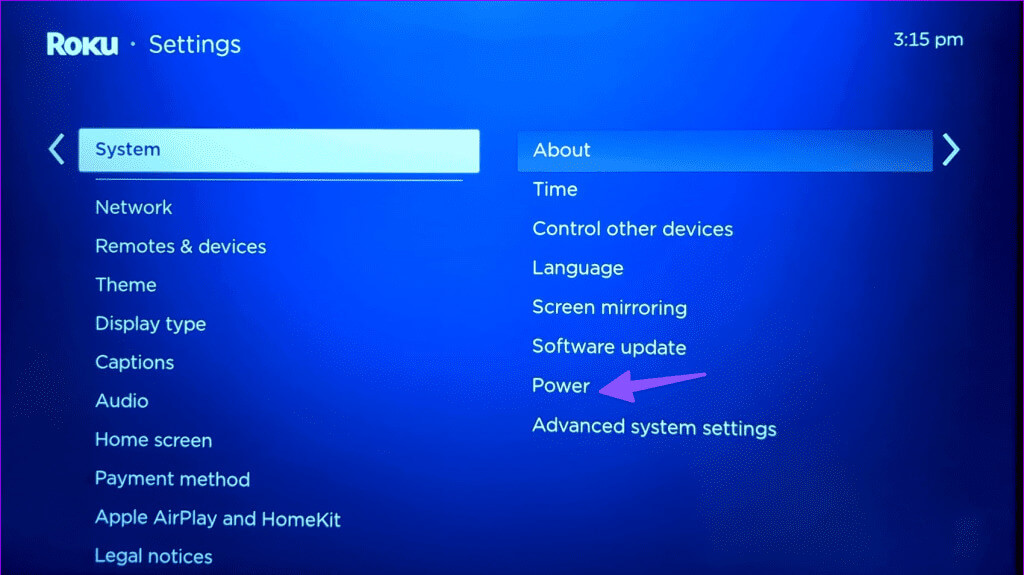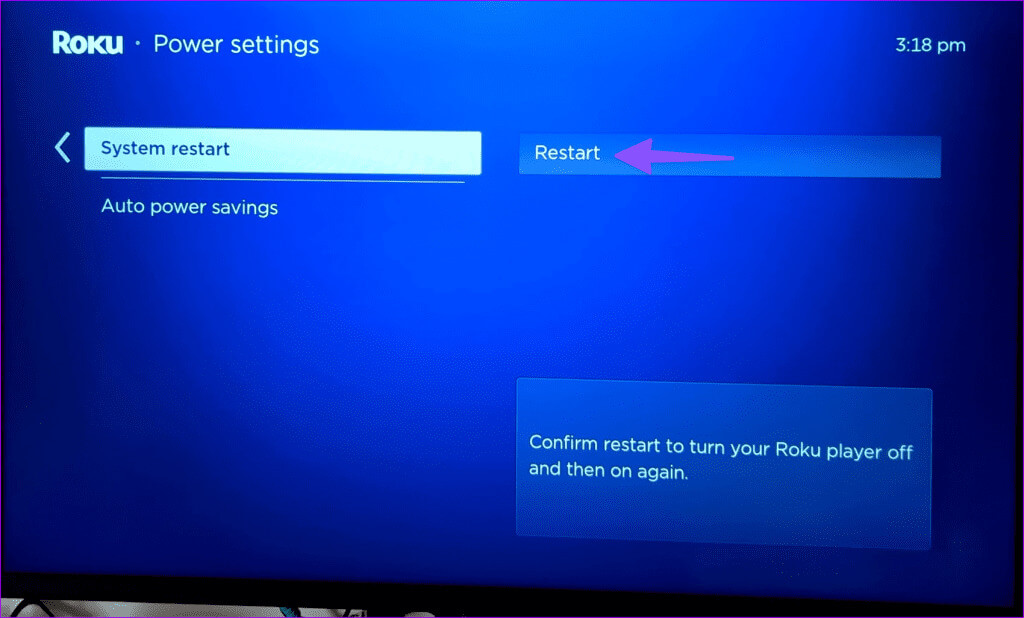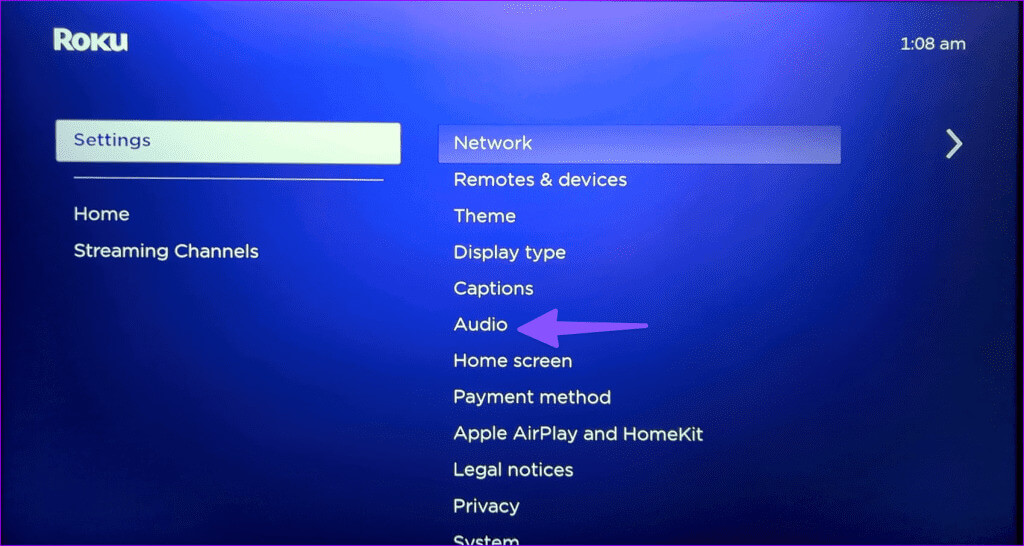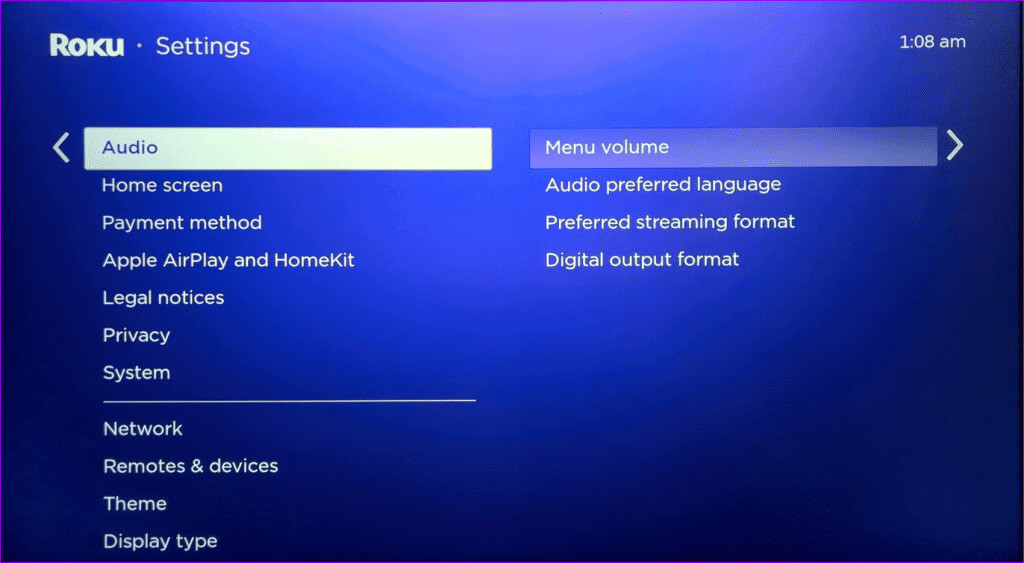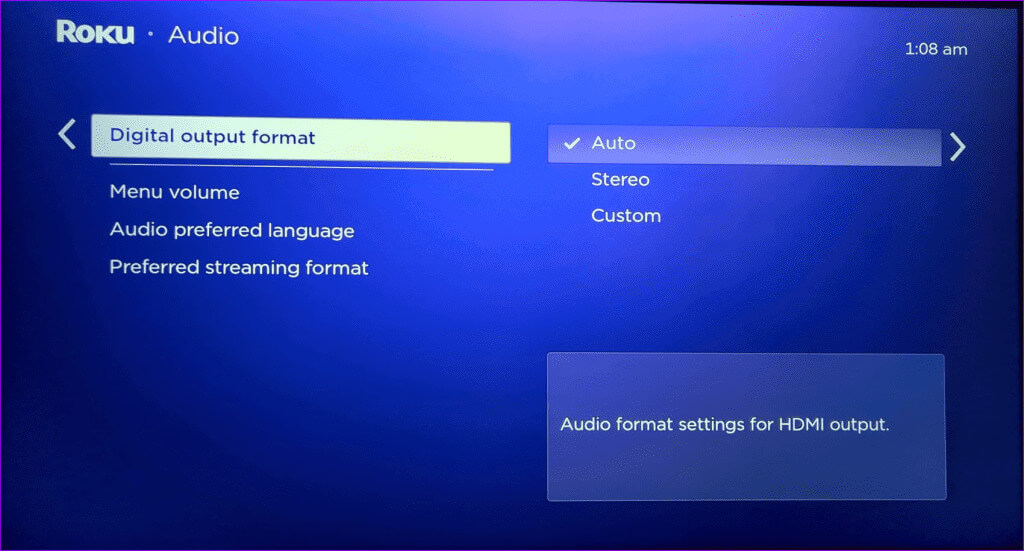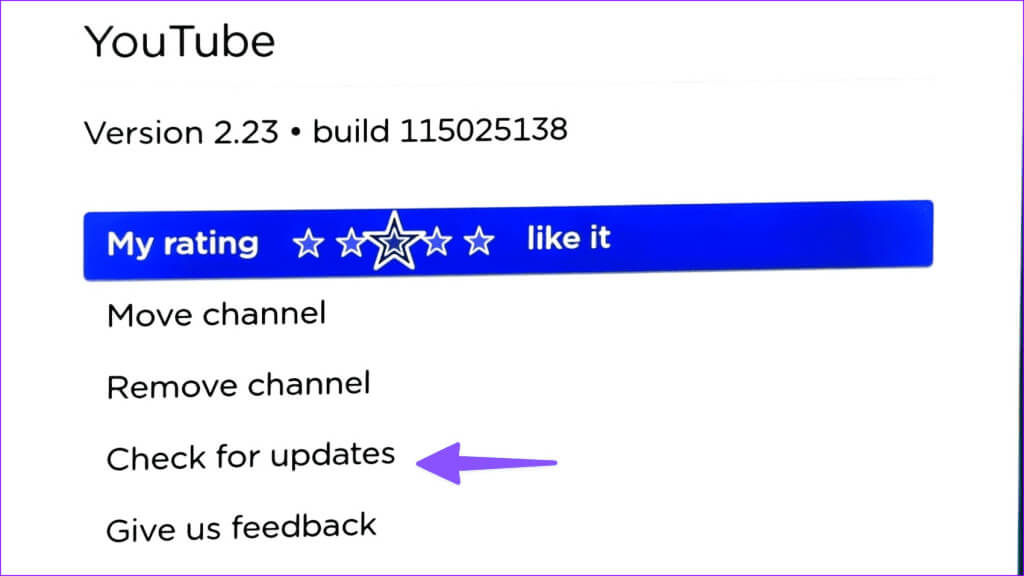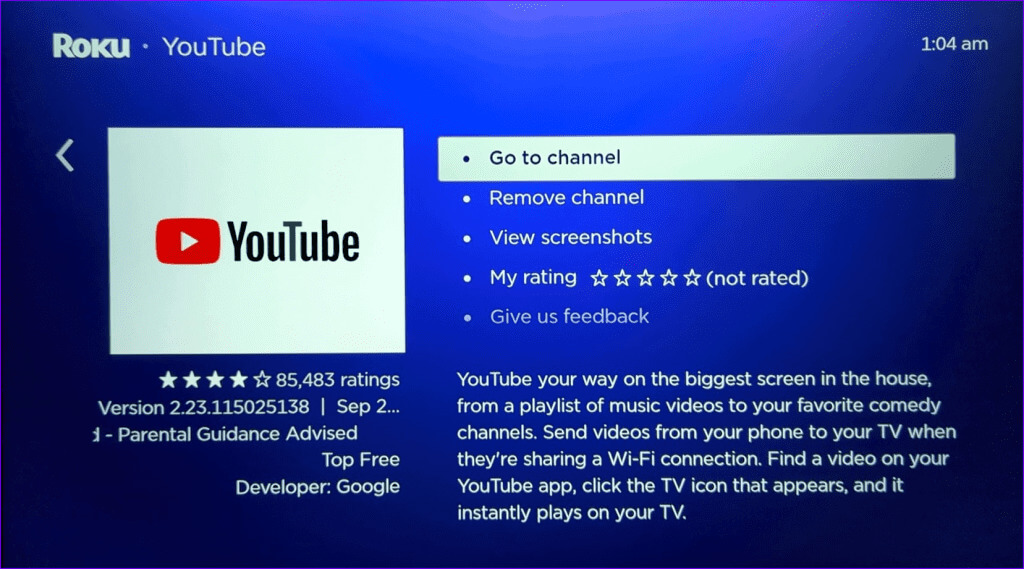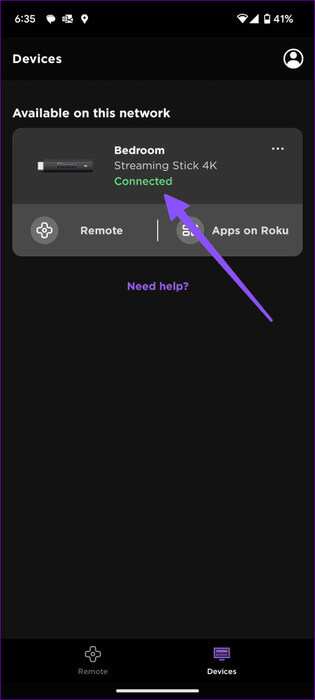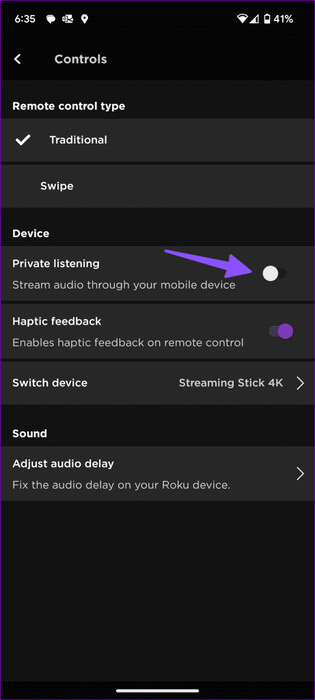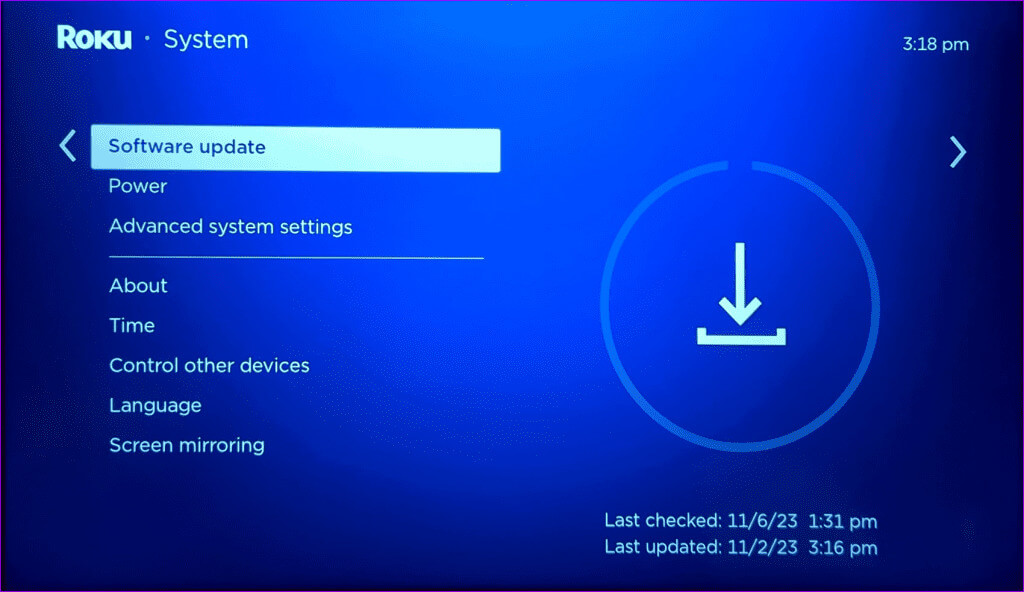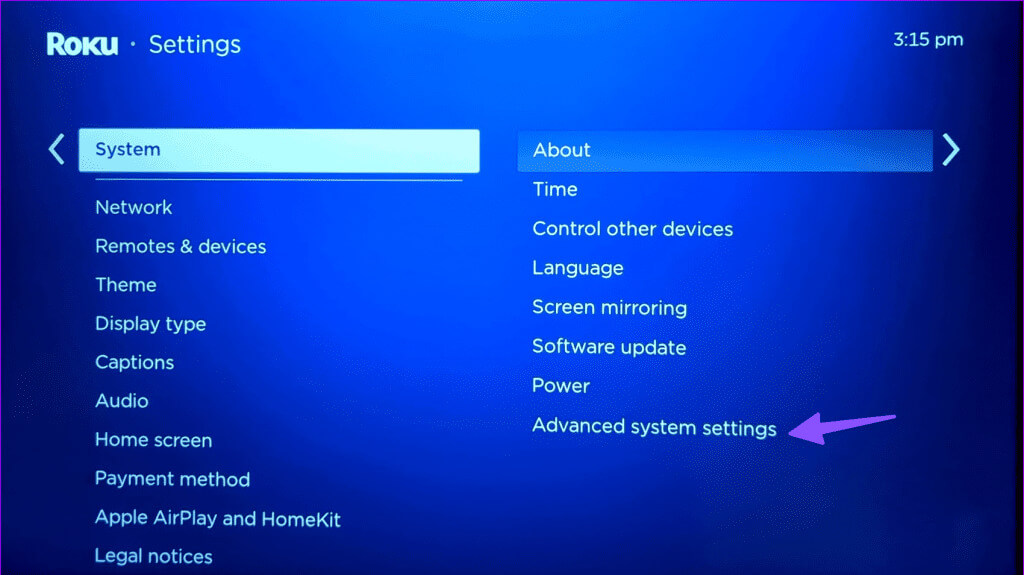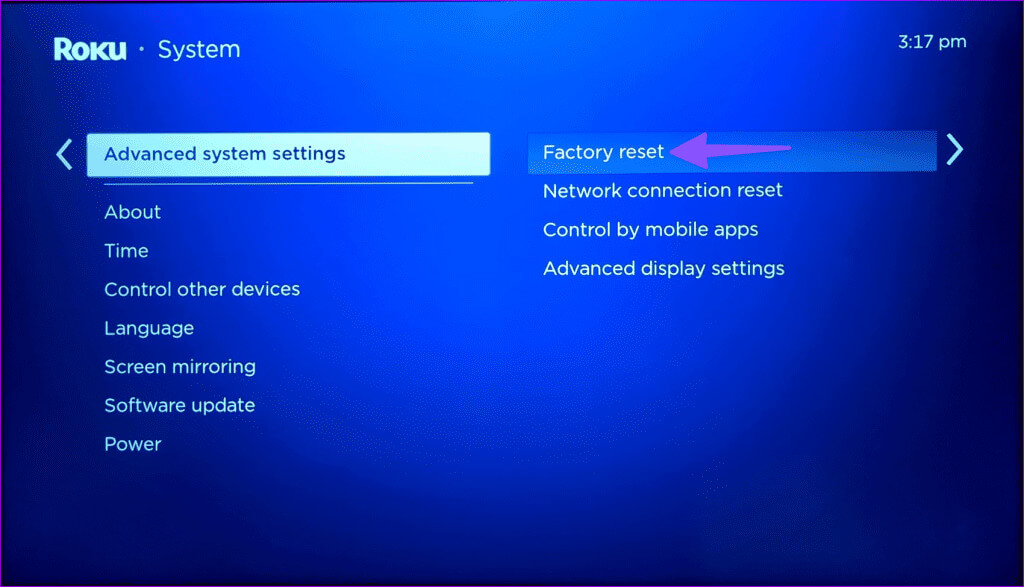أفضل 11 طريقة لإصلاح عدم عمل صوت Roku
يحتوي متجر القناة الافتراضي على أجهزة Roku على آلاف التطبيقات والألعاب. ومع ذلك، فإن الوصول إلى محتوى رياضي وترفيهي غير محدود لا يهم عندما يتوقف الصوت عن العمل في جميع التطبيقات على Roku. قبل أن يدمر الخطأ عطلة نهاية الأسبوع الخاصة بك، تحقق من حيل استكشاف الأخطاء وإصلاحها أدناه لإصلاح عدم عمل صوت Roku.
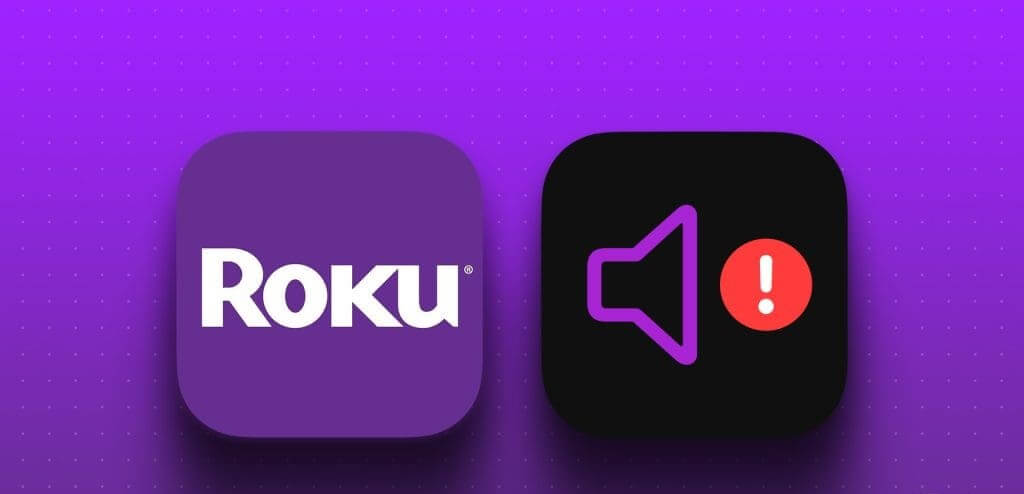
هل تواجه مشكلات صوتية بشكل متكرر على Roku؟ يمكن أن يكون الموقف بسبب خلل في البرنامج، أو إخراج صوت غير صحيح، أو تطبيقات قديمة، وما إلى ذلك. دون مزيد من اللغط، دعنا نتحقق من أفضل الطرق لإصلاح الصوت الذي لا يعمل في التطبيقات على Roku.
1. إلغاء كتم صوت التلفزيون وارفع مستوى الصوت
قبل أن ننتقل إلى الحيل المتقدمة، تحقق من مستويات الصوت على جهاز Roku الخاص بك. لن يعمل صوت Roku إذا كان جهاز التلفزيون الخاص بك في وضع كتم الصوت. تحتاج إلى الإمساك بجهاز التحكم عن بعد الخاص بالتلفزيون، وإلغاء كتم صوته ورفع مستوى الصوت.
2. تحقق من نظام الصوت المتصل
إنها خدعة أساسية أخرى يجب عليك التحقق منها من قائمة استكشاف الأخطاء وإصلاحها. إذا كنت تستخدم نظام مسرح منزلي مع جهاز Roku TV أو جهاز البث، فافصله. أعد توصيل نظام الصوت بجهاز Roku الخاص بك، وتأكد من تحديد الوضع المناسب (Bluetooth / HDMI / Optical) عليه.
3. التحقق من الكابلات
يجب عليك التحقق من الكابلات المتصلة بجهاز Roku الخاص بك. إذا كان هناك اتصال فضفاض أو كابل تالف، فلن يعمل الصوت. يجب عليك توصيل الكابلات بشكل صحيح واستبدال الكابلات التالفة.
4. أعد تشغيل Roku
بعد إعادة توصيل نظام الصوت بمشغل Roku، أعد تشغيله وقم بتشغيل ملف فيديو أو صوت مرة أخرى للتحقق من عمل الصوت.
الخطوة 1: توجه إلى Roku home وافتح الإعدادات.
الخطوة 2: قم بالتمرير إلى النظام وحدد الطاقة.
خطوة 3: انقر فوق إعادة تشغيل النظام.
5. اضبط إعدادات صوت ROKU
هل لا تسمع الصوت عند تشغيل فيلم أو برنامج تلفزيوني بصوت محيطي؟ قد لا يدعم التلفزيون الخاص بك تنسيق الصوت المحيطي (Dolby Digital Plus، Dolby Atmos، وما إلى ذلك). تحتاج إلى إجراء تعديلات صوتية من إعدادات Roku.
الخطوة 1: توجه إلى إعدادات Roku وحدد الصوت.
الخطوة 2: حدد تنسيق البث المفضل.
خطوة 3: انقر فوق تنسيق الإخراج الرقمي وحدد ستيريو.
6. اغلاق Roku
لا يوجد خيار مدمج لإغلاق Roku بالكامل. تحتاج إلى فصل جهاز Roku الخاص بك عن مصدر الطاقة وإعادة توصيله بعد مرور بعض الوقت.
7. تحديث التطبيق الإشكالي
هل تواجه مشكلات في الصوت في تطبيق معين مثل YouTube أو Netflix؟ تحتاج إلى تحديث تطبيق Buggy إلى الإصدار الأحدث والمحاولة مرة أخرى.
الخطوة 1: انتقل إلى Roku home وحدد أحد التطبيقات.
الخطوة 2: اضغط على زر الخيارات الموجود بجهاز التحكم عن بعد الخاص بـ Roku وحدد “التحقق من وجود تحديثات”.
يمكنك أيضًا إعادة تثبيت التطبيق والمحاولة مرة أخرى. اتبع الخطوات أدناه.
الخطوة 1: انتقل إلى قائمة القنوات وحدد تطبيق buggy.
الخطوة 2: انقر فوق إزالة القناة.
خطوة 3: أضف قناة من نفس القائمة وافتحها.
8. تعطيل الاستماع الخاص
تتيح لك وظيفة الاستماع الخاصة دفق الصوت من خلال جهازك المحمول. إذا قمت بتمكين هذا الخيار، فقم بتعطيله من تطبيق Roku للجوال. إليك الطريقة.
الخطوة 1: افتح تطبيق Roku على هاتفك.
الخطوة 2: حدد جهاز Roku المتأثر لفتح جهاز التحكم عن بعد الافتراضي.
خطوة 3: اضغط على ترس الإعدادات في الأعلى وقم بتعطيل تبديل الاستماع الخاص.
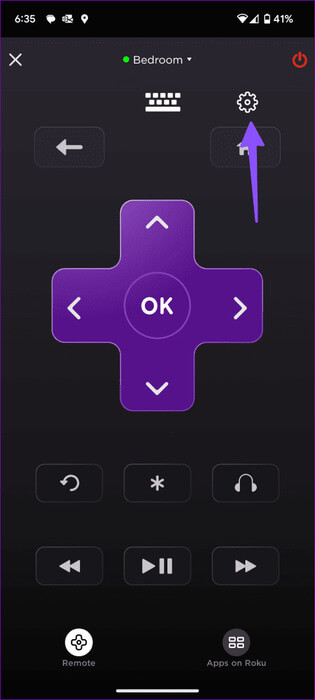
9. تحقق من شبكة WI-FI
هل تحاول بث مقاطع فيديو بدقة 4K من تطبيقات مثل Netflix أو Disney+ أو Hulu أو YouTube؟ إذا كان جهاز Roku الخاص بك متصلاً بشبكة Wi-Fi بطيئة، فقد تواجه مشكلات في إخراج الفيديو والصوت. يجب عليك الاتصال بشبكة Wi-Fi عالية السرعة والمحاولة مرة أخرى.
إذا كان جهاز Roku الخاص بك به خلل في شبكة Wi-Fi، فراجع دليلنا المخصص لإصلاح مشكلات الشبكة.
10. تحديث نظام التشغيل ROKU
يمكن أن يكون نظام التشغيل Roku القديم هو السبب الرئيسي هنا. يجب عليك تثبيت أحدث إصدار من نظام التشغيل Roku لإصلاح مشكلات الصوت.
الخطوة 1: انتقل إلى إعدادات Roku وانتقل إلى النظام.
الخطوة 2: حدد تحديث البرنامج وقم بتثبيت التحديث الأحدث.
11. إعادة ضبط Roku
هل مازلت تواجه مشاكل في الصوت على جهاز Roku الخاص بك؟ لقد حان الوقت لإعادة ضبط الجهاز على إعدادات المصنع والمحاولة مرة أخرى.
الخطوة 1: توجه إلى قائمة النظام في إعدادات Roku (راجع الخطوات أعلاه).
الخطوة 2: حدد إعدادات النظام المتقدمة وانقر فوق إعادة ضبط المصنع.
اتبع التعليمات التي تظهر على الشاشة لإكمال عملية إعادة التعيين.
تشغيل المحتوى المفضل لديك بالحجم الكامل
ارتفعت شعبية Roku بشكل كبير في السنوات الأخيرة. على الرغم من أن أجهزة البث الخاصة بالشركة قادرة تمامًا، إلا أنها ليست خالية تمامًا من الأخطاء. ما هي خدعة استكشاف الأخطاء وإصلاحها التي نجحت بالنسبة لك لإصلاح عدم عمل صوت Roku؟ شارك نتائجك معنا في التعليقات أدناه.